谷歌浏览器怎么安装插件
谷歌浏览器作为一款功能强大的浏览器,支持各种插件(扩展程序)来提升用户的浏览体验。这些插件可以帮助我们完成各种任务,例如广告拦截、密码管理、网页截图等功能。为了让浏览器更符合您的需求,您可以通过谷歌浏览器的插件商店轻松添加各种插件。本文将详细介绍如何在谷歌浏览器中安装插件,帮助您快速完成插件的安装。
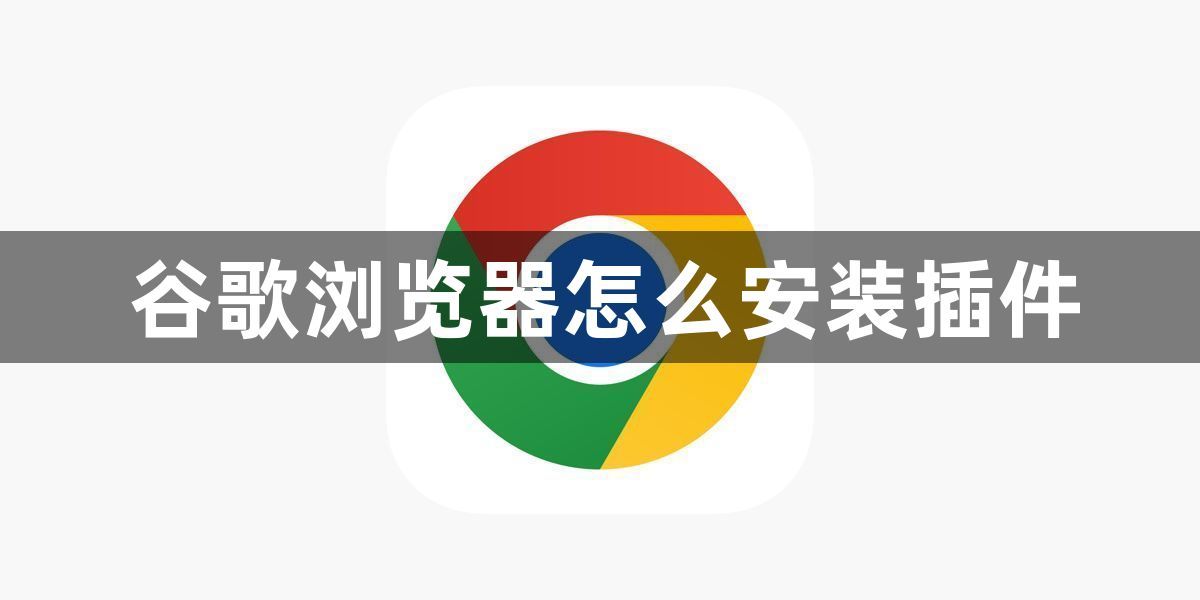
1. 打开谷歌浏览器
首先,确保您已经安装了谷歌浏览器。如果您还没有安装,请访问谷歌浏览器官网进行下载安装。
2. 进入Chrome网上应用店
在浏览器中,点击右上角的三个点菜单,选择“更多工具”,然后点击“扩展程序”。在扩展程序页面中,您会看到一个“打开Chrome网上应用店”的链接,点击进入。
3. 搜索您需要的插件
在Chrome网上应用店的搜索框中输入您想要安装的插件名称。比如,您可以搜索“广告拦截”或“网页截图”等关键词。
4. 选择插件并点击“添加到Chrome”
在搜索结果中,找到您想要安装的插件,点击该插件进入详情页面。页面上会有一个“添加到Chrome”的按钮,点击该按钮。
5. 确认插件权限并安装
点击“添加到Chrome”后,浏览器会弹出一个对话框,显示该插件所需要的权限。请确认这些权限后,点击“添加扩展程序”按钮,插件将开始下载安装。
6. 安装完成后使用插件
插件安装完成后,您会在浏览器右上角看到该插件的图标。点击该图标,即可开始使用插件。
通过以上简单步骤,您就可以在谷歌浏览器中安装插件,方便地使用各种功能,提升浏览体验。

如何在Chrome浏览器中加速资源的缓存加载
通过优化缓存机制,减少重复请求,提升资源加载速度,优化网页的缓存加载,增强用户体验。

谷歌浏览器下载视频格式不兼容怎么办
谷歌浏览器下载视频格式不兼容时,用户应使用格式转换工具或安装支持更多格式的播放器解决兼容问题。

google浏览器网页崩溃原因分析
解析google浏览器网页崩溃的常见原因,结合实际案例指导用户进行故障排查与解决,提升浏览器稳定性和使用体验。

如何通过Chrome浏览器加速网页的JavaScript加载
提供在Chrome浏览器中加速网页JavaScript加载的技巧,改善网页响应速度。
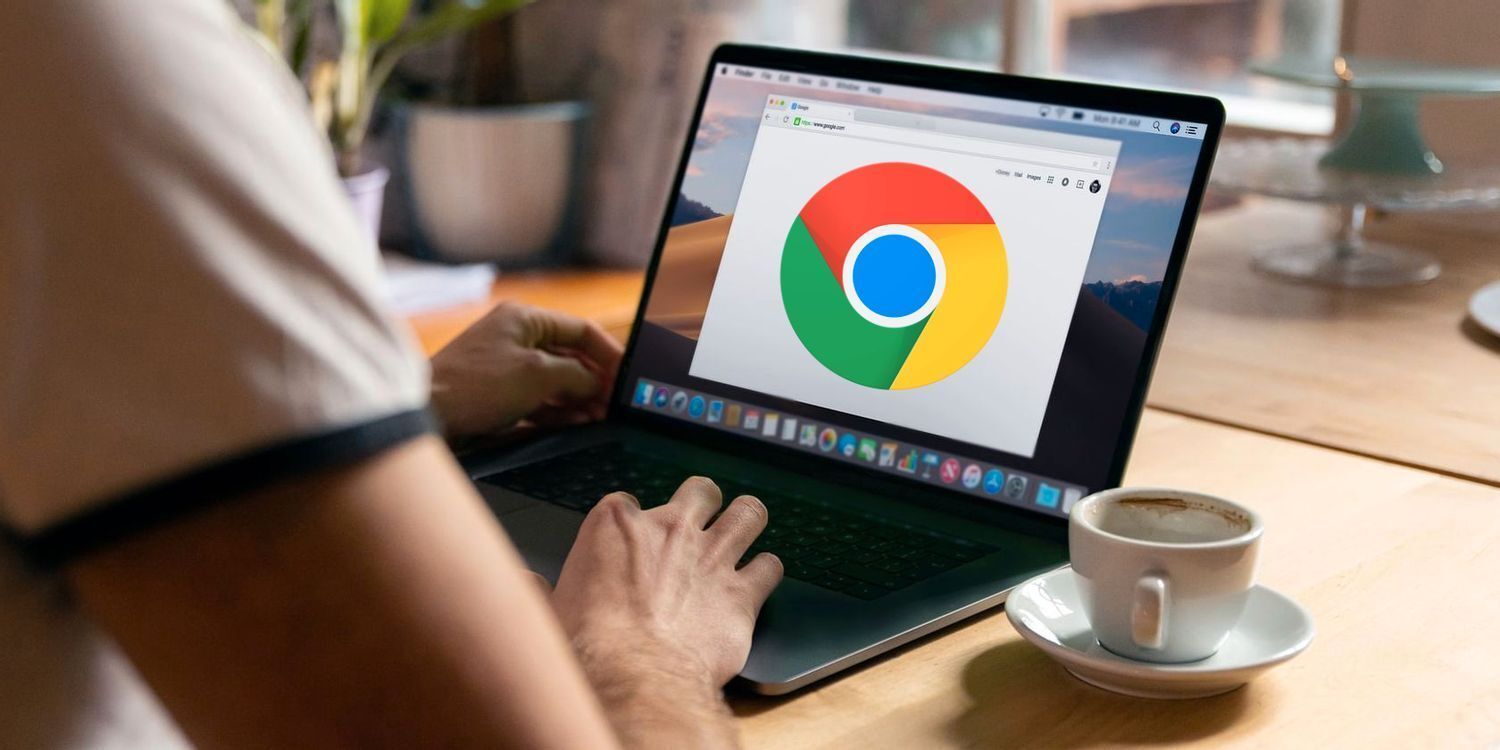
google浏览器下载路径管理技巧
google浏览器下载路径管理技巧介绍,教你科学规划和管理下载文件夹,提升文件查找效率和下载体验。

uc浏览器如何设置无痕浏览模式
uc浏览器如何设置无痕浏览模式?下面小编就给大家详细介绍uc浏览器无痕浏览模式设置教程,大家一起来学习吧。

如何在 Ubuntu 22.04 Jammy Jellyfish 上安装 Google Chrome?
Google Chrome 是最流行的网络浏览器之一,可在许多不同的设备上使用。它也可以在Ubuntu 22 04上运行,尽管 Mozilla Firefox 是默认的网络浏览器并且预装了发行版。

win10系统下载谷歌浏览器打不开怎么办?
谷歌浏览器是一个非常强大的网页浏览器,很多用户都在使用。但是在使用的过程中,相信很多用户都会遇到win10系统中的Google浏览器无法上网的现象,那么该怎么解决呢?

CentOS入门,新手如何下载Chrome浏览器?
谷歌浏览器 Google Chrome完全免费,跨平台支持 Windows、Mac 和 Linux 桌面系统,同时也有 iOS、Android 的手机版 平板版,你几乎可以在任何智能设备上使用到它。

如何在没有网络的情况下下载Google Chrome浏览器离线安装程序?
每次重装电脑,第一件事就是去谷歌Chrome官网下载安装程序。相信谷歌浏览器也是很多人日常工作或使用的首选。

chrome浏览器下载乱码怎么办?<解决方法>
我们在电脑上下载一些容量比较小的资源时通常会选择使用浏览器来下载,可是很多使用英文界面的谷歌浏览器或者360极速浏览器的用户在下载文件后发现文件名变成了乱码,遇到这种情况该怎么办呢?会出现文件名乱码很显然是编码的问题,这是因为(页面内容web content)的字符集编码与实际网页html文件编码不一致导致的。

win7用谷歌浏览器哪个版本
win7用谷歌浏览器哪个版本?本篇文章就给大家带来win7安装谷歌浏览器适配版本介绍,大家快来看看吧,希望能够帮到大家。

如何直接从 Chrome 地址栏搜索 Google Drive 文件?
需要快速查找 Google Drive 文件?以下是设置 Chrome 以直接从地址栏搜索您的方法。

Chrome无法显示使用插件的内容怎么解决<超简单解决方法>
谷歌浏览器插件显示不正常,很多人说是flash的问题,就让小编来告诉你解决办法吧!
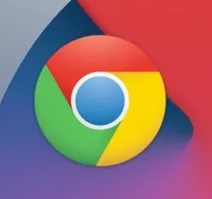
Chrome语法怎么用
到目前为止,Grammarly是我最喜欢的提高写作的Chrome扩展。

Chrome浏览器升级后提示崩溃怎么办?<详细解决方法>
打开任何页面都提示“喔唷,奔溃啦”发生在谷歌浏览器的升级之后?不知道如何解决的话就来和小编一起学习吧

如何使用谷歌浏览器剪贴板与Android共享?
剪贴板共享于铬在桌面和机器人是一个测试功能,也称为标志或实验功能。它需要几个步骤来启用,你必须在你想要共享剪贴板的每一个设备上这样做,但是然后你可以通过几次点击或轻拍来复制和粘贴。以下是如何启用和使用Chrome剪贴板共享。

谷歌浏览器被篡改主页该怎么办_修改主页的办法
你有没有在使用谷歌浏览器的时候遇到各种问题呢,你知道谷歌浏览器被篡改是怎么回事呢?来了解谷歌浏览器主页被篡改的解决方法,大家可以学习一下。





